애플 미국 계정을 만드셨다면 아마 리딤코드를 사용하고 싶지 않았을까 싶습니다. 저도 이미 수 많은 어플을 구입했지만 조금이라도 더 저렴하게 구입을 하고 싶어서 한번 찾아보기로 하였습니다. 사실 네이버에서 리딤코드를 입력하면 수많은 코드들이 나오기 때문에 한번 찾아보시면 좋을 듯 합니다.
이번 포스팅에서는 애플 미국 계정을 만들고 리딤코드를 구입하여 적용하는 방법에 대해 알아보려고 합니다. 일단 앱스토어에서 한국계정을 로그아웃하고 미국 계정을 로그인을 하는 해야 합니다.
1. 애플 미국계정 로그인하기
일단 한국계정을 로그아웃을 해야 합니다. 아이패드나 아이폰에서 설정으로 들어가주세요. 그리고나면 프로필을 확인을 할 수가 있습니다.
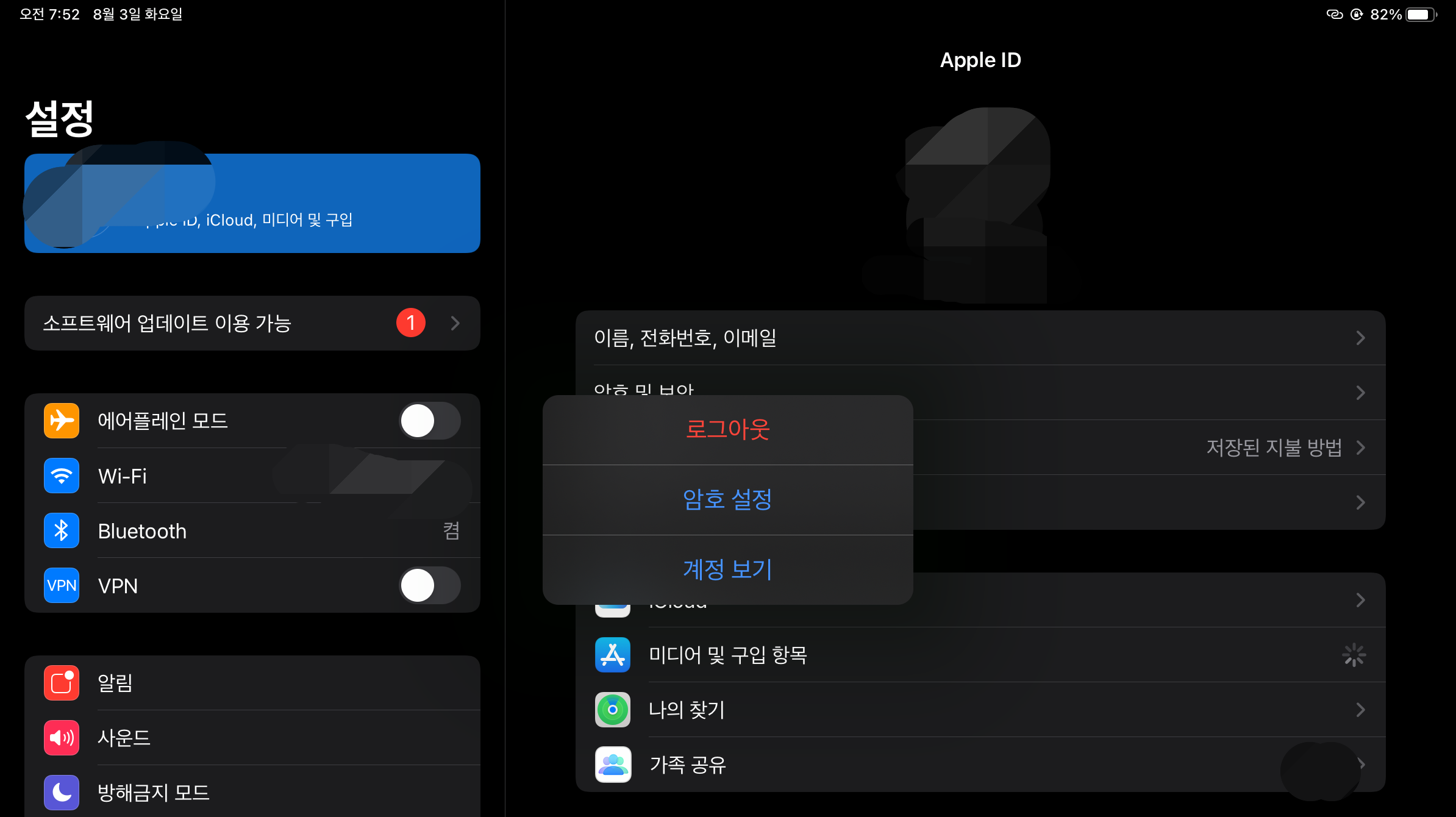
그리고 나면 ‘미디어 및 구입 항목’이라는 부분을 눌러주시면 로그아웃을 할 수가 있는데요. 애플계정을 아예 변경하는 것이 아니라 앱스토어만 바꿔주는 것이기 때문에 그 부분을 생각하시면 좋을 듯 합니다.
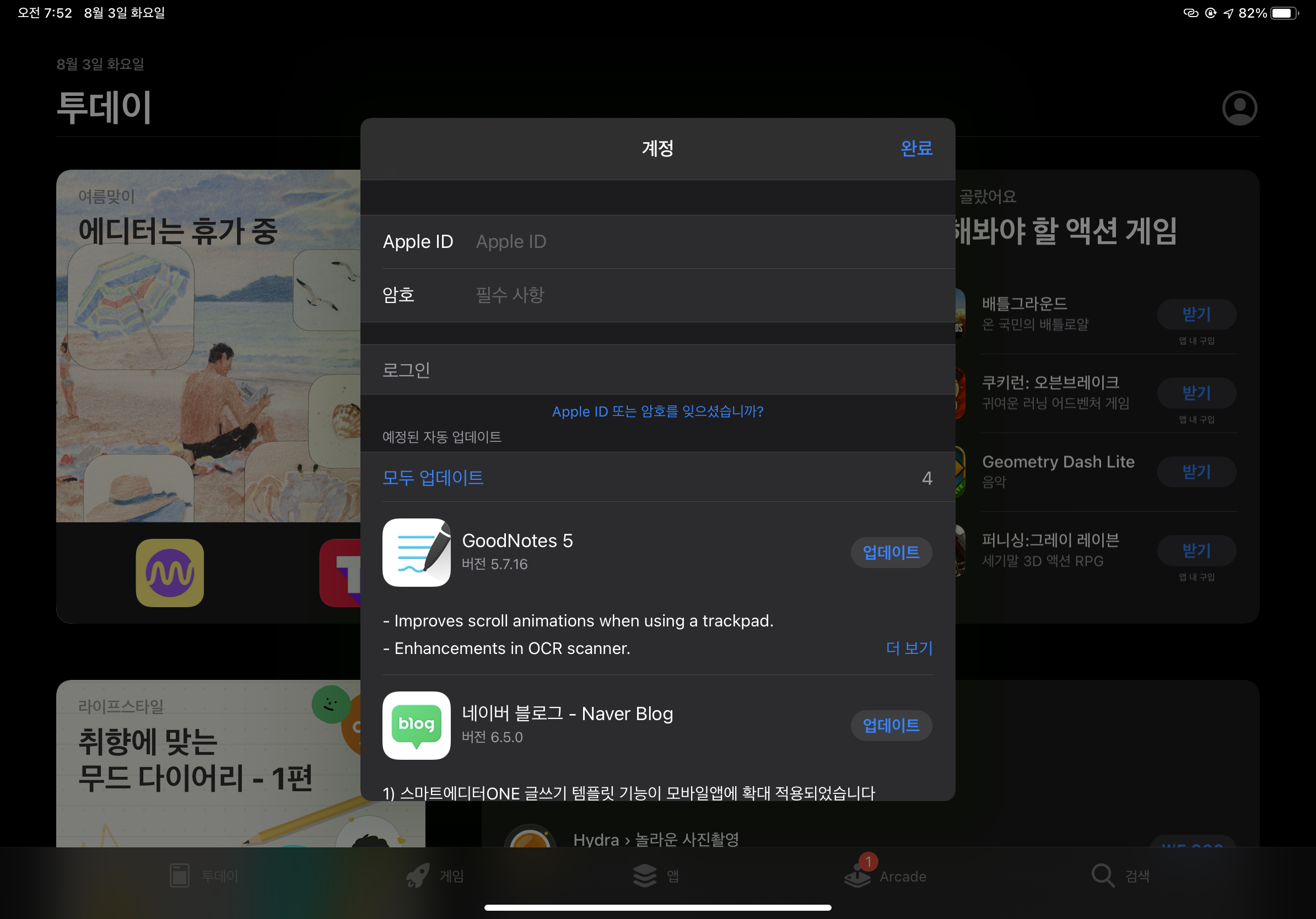
로그아웃을 하시고 앱스토어를 접속하시면 이제 프로필 화면이 없어지면서 아무런 내용이 안놔있는 것을 알 수가 있는데요. 로그인을 진행하도록 하겠습니다. 이미 만들어놓은 애플 미국 계정으로 로그인을 진행해주세요.
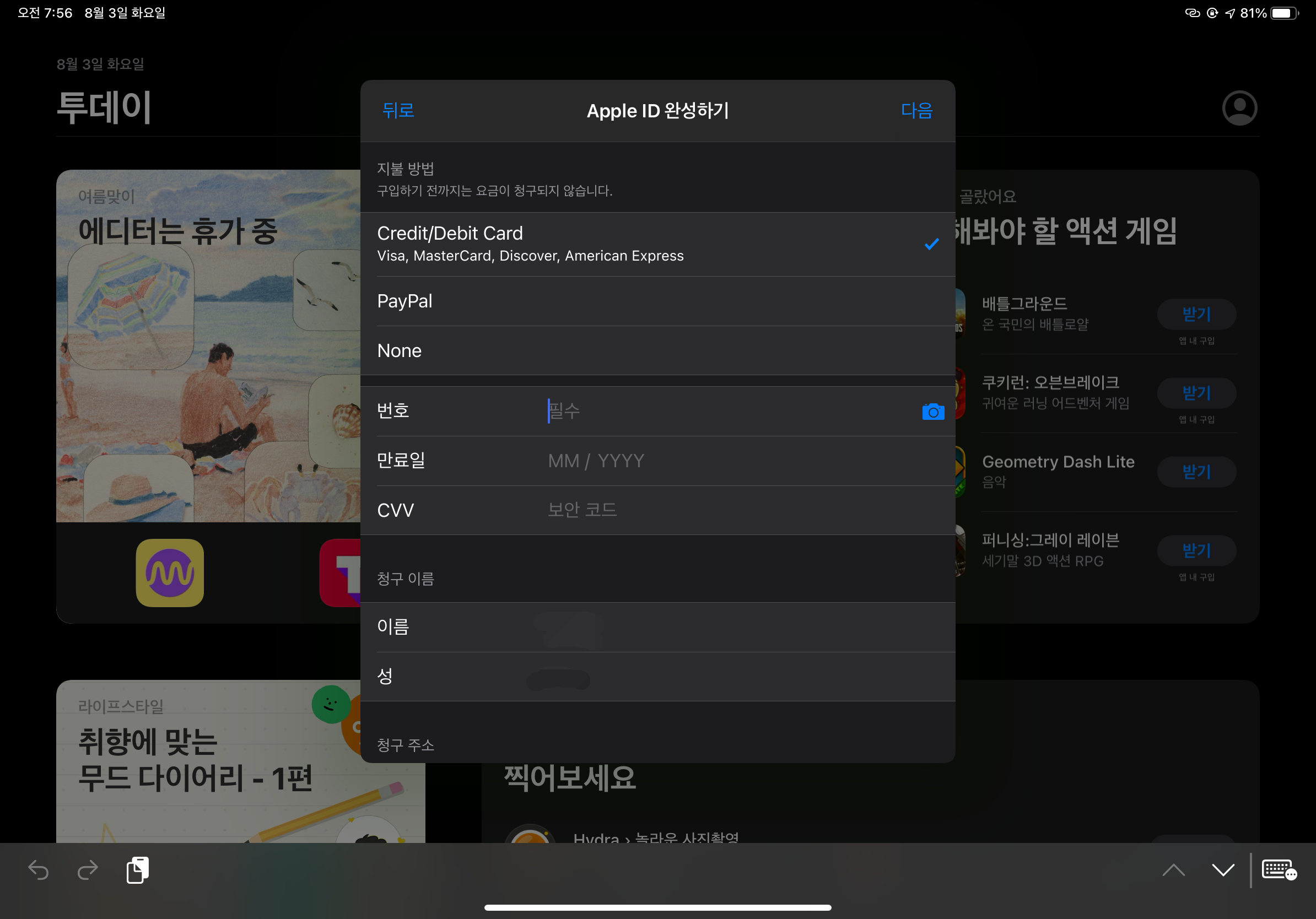
이중인증을 완료하고 나면 아직까지는 앱스토어에서 사용을 한 적이 없기 때문에 초기 설정을 진행해야 한다고 하는데요. 바로 지출방법과 주소를 입력을 해야 합니다. 해외결제가 가능한 카드를 입력을 해주세요.
마스터카드, 비자 등과 같은 해외결제가 가능한 카드로 입력을 해주시면 됩니다. 그리고 그 밑으로 내리셔서 나머지 정보를 모두 입력을 해주시면 되는데요.
저는 리딤코드 홈페이지에서 나오는 주소대로 입력을 했는데요. 미국 주소를 가상으로 형성해준다던가 하는 홈페이지가 있기는 한데 저는 그냥 간단하게만 입력을 하였습니다. 이 부분은 참고해서 진행을 해주시면 될 듯 합니다.
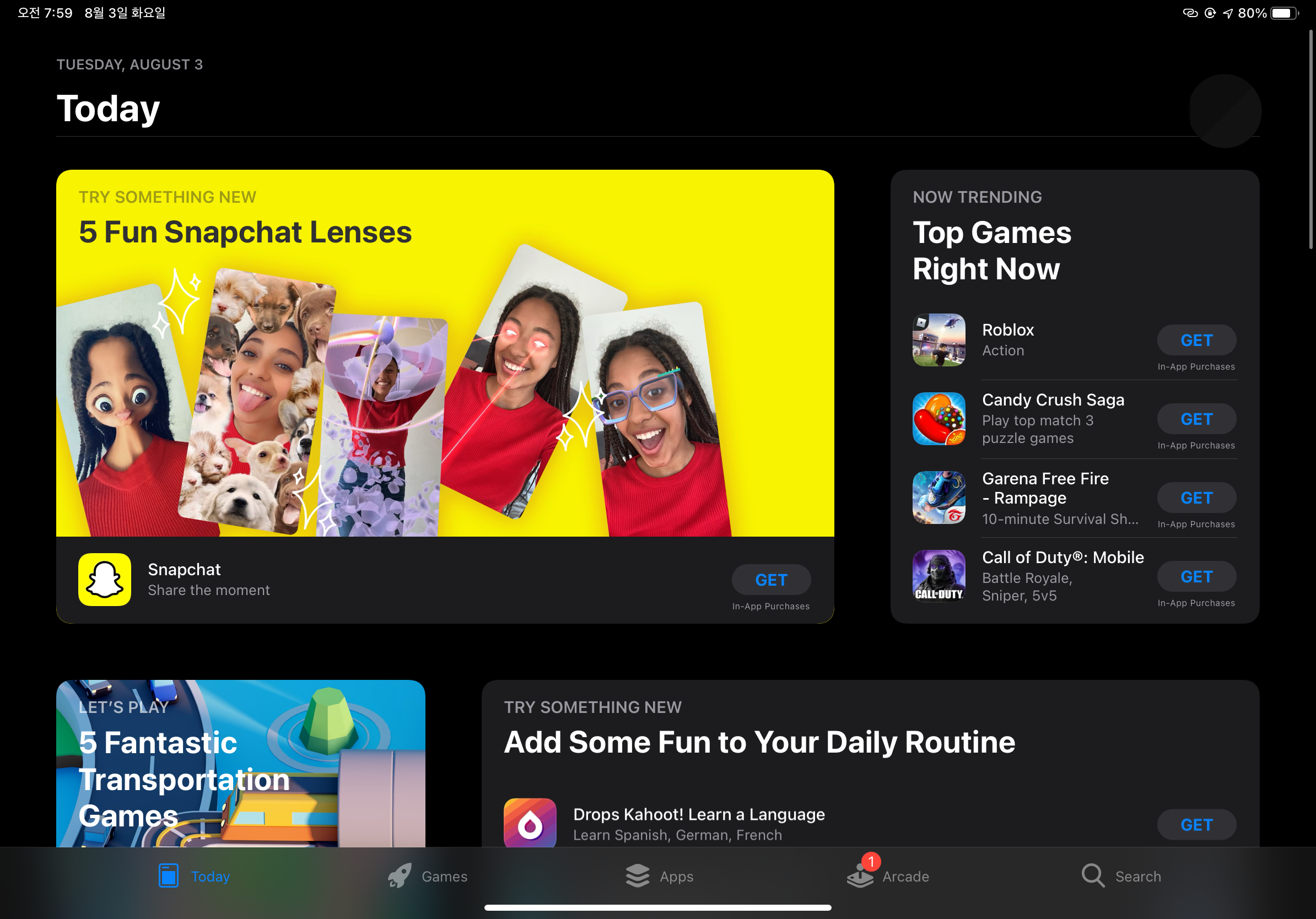
그럼 이제 애플계정을 앱스토어에서 사용이 가능합니다. 화면 자체가 아예 영어로 변경이 된 것을 보실 수가 있으십니다.
2. 리딤코드 적용하기
이제는 리딤코드를 구입하거나 활용하여 사용을 해야 합니다. 구입하는 곳은 찾아보면 많으니 한번 검색을 해보시면 좋을 듯 하구요.
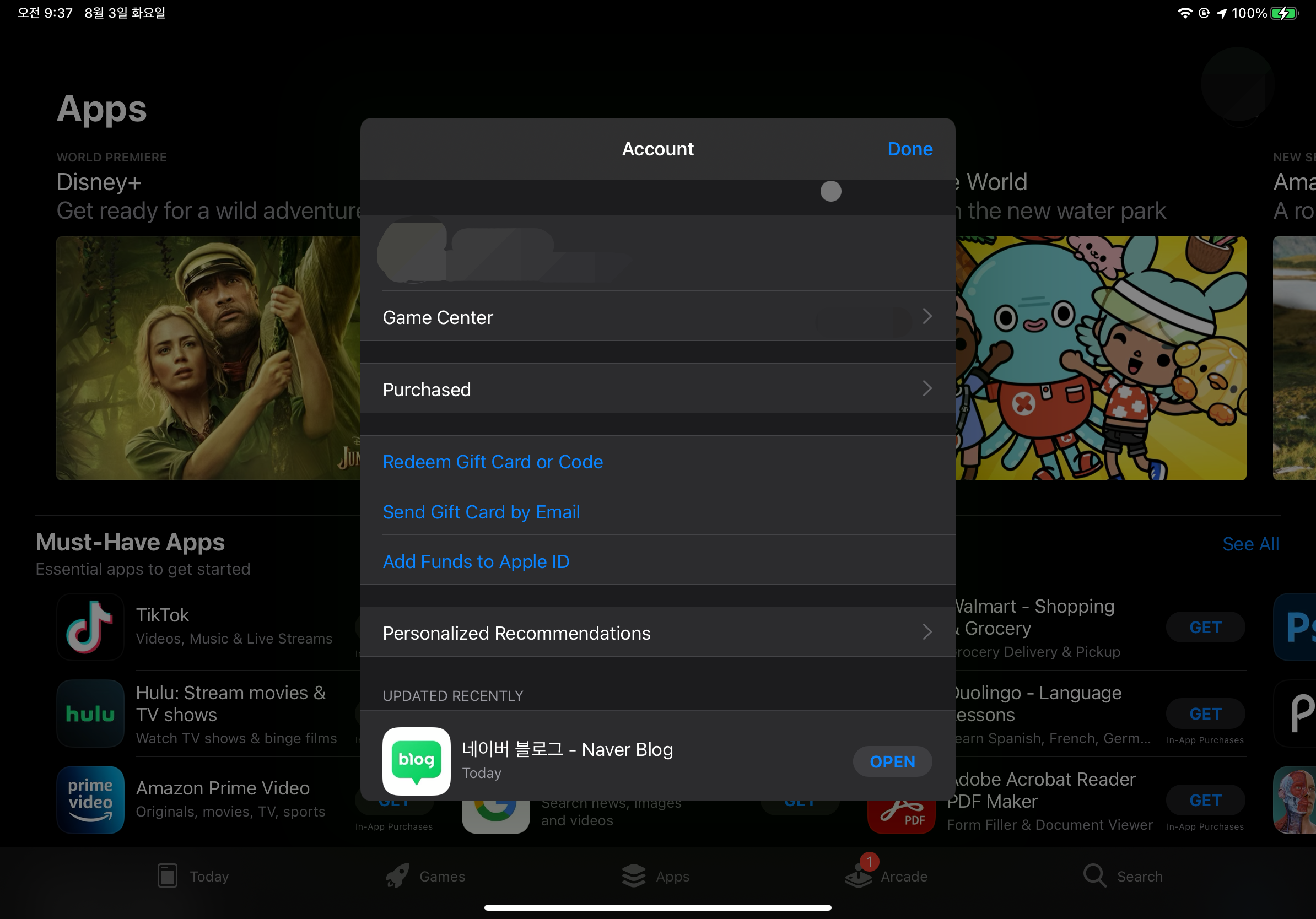
애플 계정을 로그인한 상태에서 프로필 사진을 누르게 되면 이렇게 창이 나타납니다. 여기서 Redeem Gift Card or Code를 눌러서 입력을 진행해주시면 되는데요.
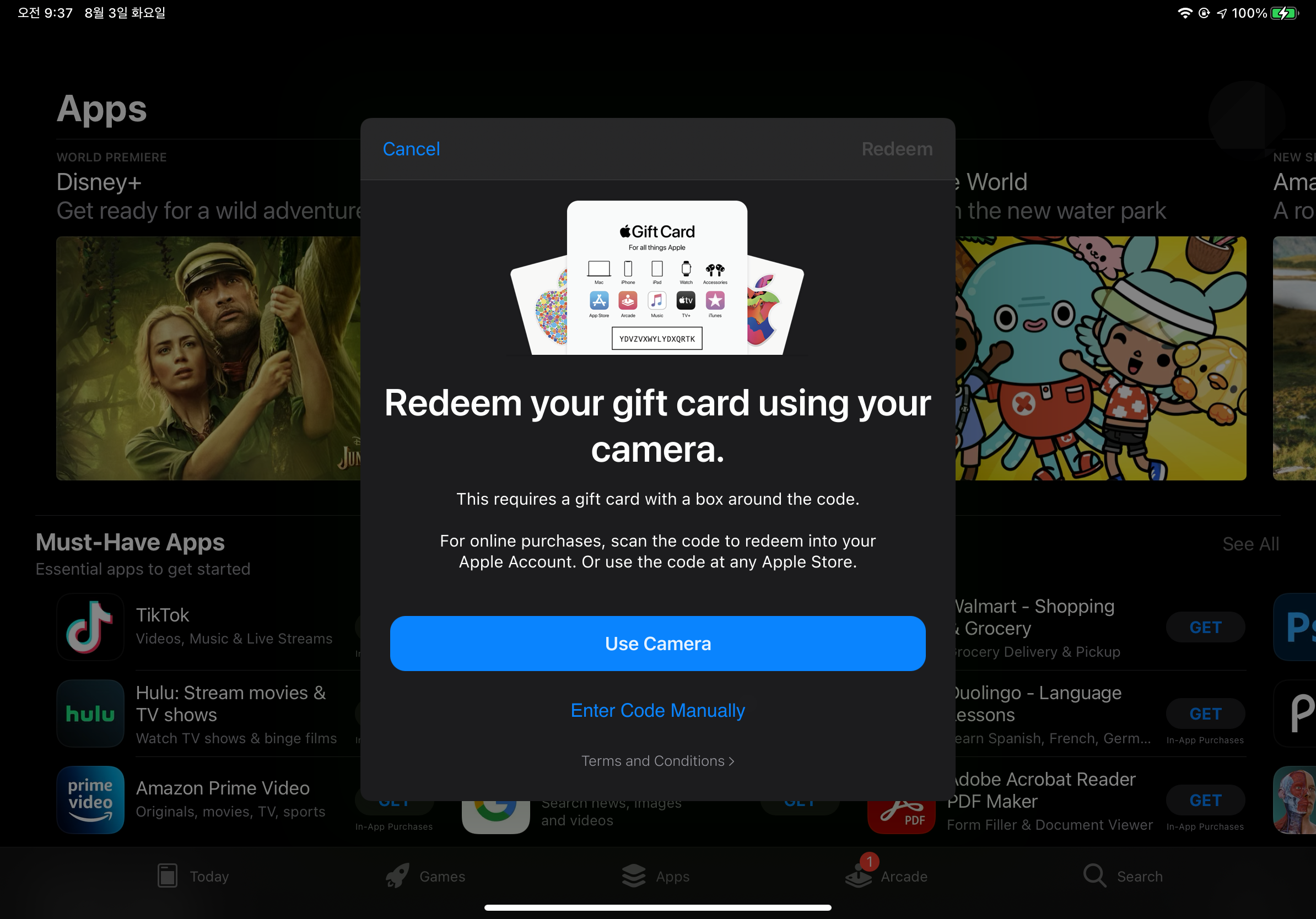
만약 카드가 있다면 뒷면을 촬영해서 입력이 가능하고 코드를 구입하셨거나 받으셨다면 직접 코드를 입력해주시면 됩니다. 그리고 나서 오른쪽 위의 Redeem를 눌러주시면 완료가 됩니다.
3. 마무리
다만 저 같은 경우는 분명히 전부 맞게 입력을 했는데 진행이 되지를 않더라구요. 그래서 몇번을 하다보니 잘 안되서 아이폰에서 다시 로그인을 하고 구입을 하니깐 정상적으로 진행이 되었습니다. 아이패드에서는 안되고 아이폰에서 되는 이유는 정확하게 모르겠습니다만 아이폰에 미국계정으로 로그인을 하니깐 아이패드에서도 그제서야 정상적으로 로그인이 되더라구요.
혹시라도 저처럼 아이패드에서 안되시는 분들은 아이폰에서 다시 로그인을 해보시기 바랍니다. 그럼 아이패드에서도 정상적으로 로그인이 되더라구요.




최근댓글